Làm thế nào để dịch chuyển hàng hóa nội bộ?
Nếu bạn quản lý nhiều kho hàng khác nhau bạn có thể muốn chuyển hàng hóa từ một kho sang một kho khác. Điều này rất dễ dàng nhờ vào ứng dụng kho trong Odoo/ERPonline.
Cấu hình
Đầu tiên bạn phải chọn Đa nhà kho. Đi đến danh mục lựa chọn: Cấu hình Thiết lập trong ứng dụng Kho vận. Sau đó tích vào tùy chọn Đa nhà kho. Đừng quên Lưu các thay đổi của bạn.
Tạo mới một nhà kho
Bước tiếp theo là tạo nhà kho mới. Trong ứng dụng Kho vận kích vào danh mục lựa chọn: Cấu hình Quản lý kho Kho hàng. Bạn có thể tạo nhà kho của bạn bằng cách kích vào Tạo.
Điền tên kho hàng và tên viết tắt. Tên viết tắt tối đa 5 ký tự.
Mẹo:
Hãy lưu ý rằng tên viết tắt rất quan trọng vì nó sẽ xuất hiện trên các yêu cầu dich chuyển và các tài liệu kho khác. Nó có thể là nhanh chóng để sử dụng một cách dễ hiểu (Ví dụ: KT/ là những ký tự đầu tiên của địa điểm kho)
Nếu bạn quay lại bảng thông tin của ban, các hoạt động mới sẽ tự động được tạo ra cho kho hàng mới của bạn.
Tạo mới một kiểm kê
Nếu bạn tạo mới một nhà kho bạn có thể đã có sẵn một kho hàng trong đó. Trong trường hợp này bạn có thể tạo một kho trong Odoo/ERPonline, nếu không bạn có thể bỏ qua bước này.
Vào ứng dung Kiểm kê, chọn danh mục lựa chọn: Kho vận Giao nhận Điều chỉnh tồn kho. Bạn có thể tạo mới một kiểm kê bằng cách kích vào tạo. Điền đầy đủ trong tham chiếu kiểm kê, ngày, nhà kho, và địa điểm chắc chắn phải chọn.
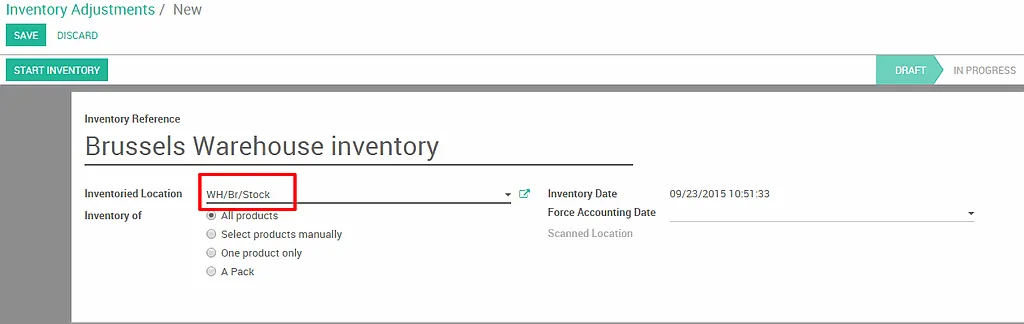
Tiếp theo, kích vào nút Bắt đầu kiểm kê. Một cửa sổ mới sẽ mở ra bạn có thể nhập các sản phẩm có sẵn của bạn. Chọn Tạo và điền số lượng đếm thực có trong kho. Số lượng thực tế trong kho không thể thay đổi vì nó đại diện cho số lượng được tính toán từ đơn mua và đơn bán.
Đừng quên xác nhận kiểm kê của bạn khi bạn ghi lại tình trạng của tất cả sản phẩm của bạn.
Tạo một dịch chuyển nội bộ
Bước cuối cùng là tạo một dịch chuyển nội bộ. Nếu bạn muốn chuyển 2 đơn vị sản phẩm từ kho đầu tiên của bạn tới 1 kho khác, xử lý như sau:
Từ bảng thông tin của bạn, chọn dịch chuyển nội bộ một sản phẩm của 2 nhà kho. Để làm như vậy, kích vào danh mục lựa chọn: Dịch chuyển nội bộ Luân chuyển đã hoạch định và tạo mới một dịch chuyển.
Một cửa sổ sẽ mở ra bạn có thể chọn địa điểm nguồn (trong trường hợp này "nhà kho cũ") và địa điểm đích (trong trường hợp này "địa điểm nhà kho mới")
Thêm các sản phẩm bạn muốn dịch chuyển bằng cách kích vào Thêm một dòng và đừng quên Xác nhận hoặc Đánh dấu việc cần làm khi bạn hoàn thành.
Nếu bạn chọn Xác nhận, Odoo/ERPonline sẽ xử lý tất cả số lượng để dịch chuyển
Nếu bạn chọn Đánh dấu việc cần làm, Odoo/ERPonline sẽ đặt dịch chuyển vào trạng thái Kiểm tra khả dụng. Kích vào giữ phần để giữ phần các sản phẩm trong nhà kho nguồn của bạn.
Cũng có thể dịch chuyển từng sản phẩm theo cách thủ công:
1. Qua bảng thông tin của bạn, chọn yêu cầu dịch chuyển trong địa điểm nguồn.
2. Chọn đúng yêu cầu dịch chuyển.
3. Kích vào Hoàn thành phía dưới góc bên phải để nhập số lượng sản phẩm theo cách thủ công.
Mẹo:
Nếu bạn quyết định xử lý một phần yêu cầu dịch chuyển (ví dụ: một phần các sản phẩm chưa thể giao do một biến cố không mong đợi), Odoo/ERPonline sẽ tự động hỏi bạn muốn tạo phần dở dang hay không. Tạo một phần dở dang nếu bạn mong đợi xử lý các sản phẩm còn lại sau, không tạo phần dở dang nếu bạn không cung cấp/ nhận các sản phẩm còn lại.
